Membuat perjalanan untuk Android Studio membantu membuat pengujian menyeluruh mudah ditulis dan dikelola dengan memungkinkan Anda menggunakan bahasa alami untuk menjelaskan langkah-langkah dan pernyataan untuk setiap pengujian—disebut perjalanan. Dengan memanfaatkan kemampuan visi dan pemikiran Gemini, langkah-langkah yang ditulis dalam bahasa alami dikonversi menjadi tindakan yang dilakukan Gemini di aplikasi Anda, sehingga memudahkan penulisan dan pemahaman perjalanan Anda. Selain itu, Anda dapat menulis dan mendeskripsikan pernyataan yang lebih kompleks, yang dievaluasi Gemini berdasarkan apa yang dilihatnya di perangkat untuk menentukan apakah perjalanan Anda lulus atau gagal.
Selain itu, karena Gemini memiliki alasan tentang tindakan yang harus dilakukan untuk memenuhi sasaran, perjalanan menjadi lebih tahan terhadap perubahan halus pada tata letak atau perilaku aplikasi Anda, sehingga menghasilkan lebih sedikit pengujian yang tidak stabil saat dijalankan pada versi aplikasi yang berbeda dan konfigurasi perangkat yang berbeda.
Tulis dan jalankan perjalanan langsung dari Android Studio di perangkat Android lokal atau jarak jauh. IDE ini memberikan pengalaman editor baru untuk membuat perjalanan serta hasil kaya yang membantu Anda mengikuti penalaran dan eksekusi perjalanan Gemini dengan lebih baik.
Menulis perjalanan
Android Studio menyediakan template file dan pengalaman editor baru yang memudahkan pembuatan dan pengeditan perjalanan. Perjalanan ditulis menggunakan sintaksis XML untuk mengatur deskripsi dan langkah perjalanan Anda.
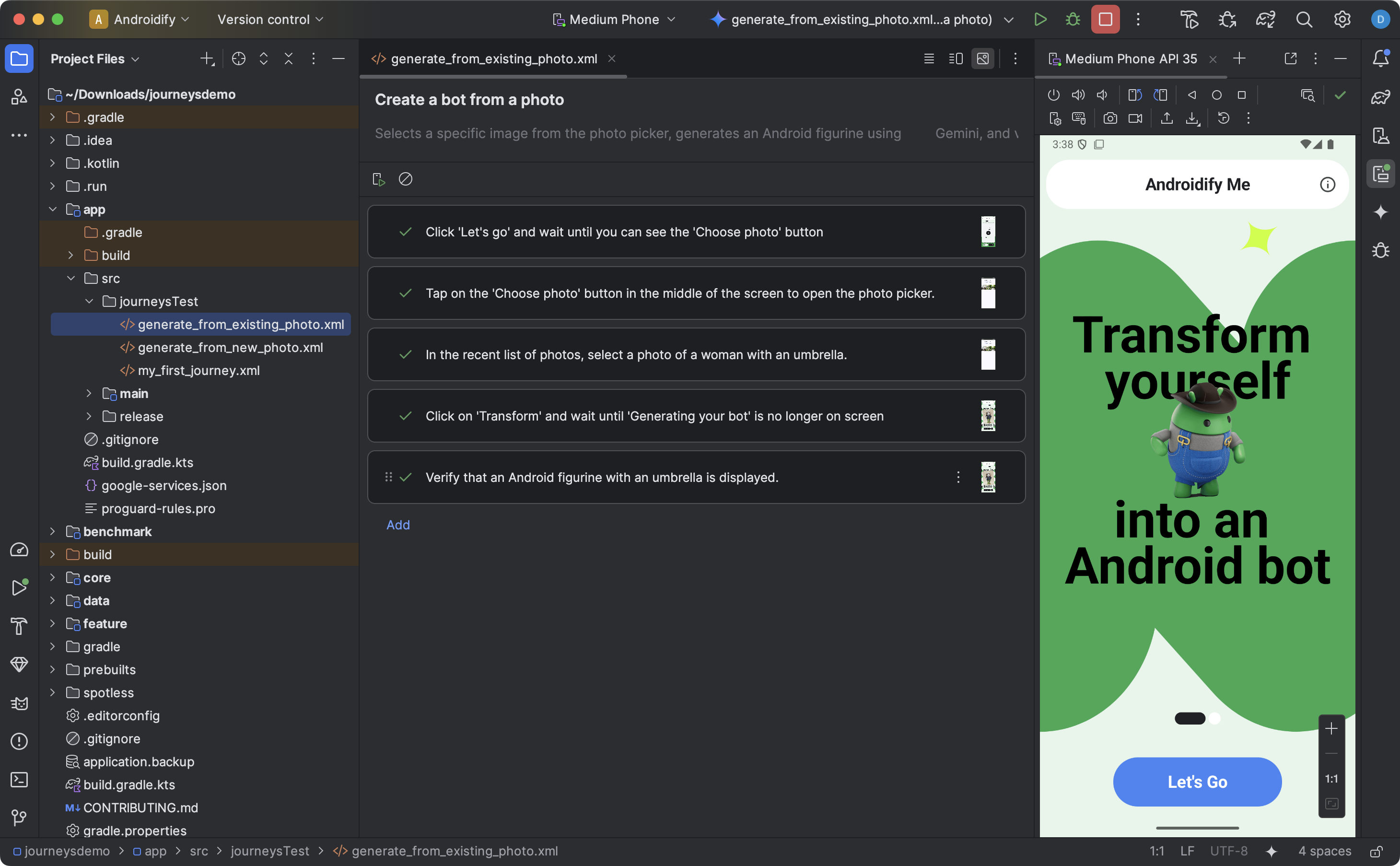
Untuk membuat dan mulai mengedit perjalanan, lakukan hal berikut:
- Dari panel Project di Android Studio, klik kanan modul aplikasi yang ingin Anda tulis perjalanannya.
- Pilih New > Test > Journey File.
- Pada dialog yang muncul, berikan nama dan deskripsi perjalanan Anda.
- Klik OK. Android Studio membuat file XML untuk perjalanan Anda dengan nama yang Anda pilih. Anda dapat menggunakan tampilan Code untuk mengedit XML secara langsung, atau tampilan Design untuk pengalaman pengeditan yang lebih baik.
- Saat melihat perjalanan Anda dalam tampilan Desain, gunakan kolom teks untuk menjelaskan setiap langkah perjalanan Anda. Setiap langkah dapat mencakup tindakan deskriptif yang ingin Anda minta Gemini lakukan atau pernyataan yang ingin Anda minta Gemini evaluasi.
- Tekan Enter pada keyboard untuk memulai perintah baru dalam perjalanan yang sama. Anda dapat mengulangi langkah ini sesuai kebutuhan untuk setiap langkah perjalanan yang ingin ditentukan.
Tips menulis perjalanan
Menulis perjalanan Anda dengan cara yang mendetail dan teratur dapat meningkatkan kemungkinan Gemini menjalankan perjalanan yang Anda inginkan secara akurat dengan cara yang lebih deterministik. Berikut beberapa tips untuk membantu Anda menulis perjalanan dengan lebih efektif:
- Hindari tindakan tunggal yang eksplisit: Gemini dapat mengonversi setiap langkah perjalanan Anda menjadi beberapa tindakan. Hindari menulis perintah yang merupakan tindakan tunggal eksplisit seperti "klik X", karena model dilatih untuk mencapai tujuan yang kompleks.
- Pisahkan pernyataan dari tindakan: Gemini terus mengevaluasi status aplikasi Anda untuk menentukan apakah aplikasi berada dalam status "benar" untuk melanjutkan perjalanan. Namun, Anda mungkin perlu menentukan pernyataan yang lebih kompleks sebagai langkah terpisah. Selain itu, mulai setiap perintah menggunakan frasa kunci seperti "Verifikasi bahwa", "Nyatakan bahwa", atau "Periksa bahwa" untuk memberi tahu Gemini bahwa langkah ini dimaksudkan untuk menjadi pernyataan.
- Mengarahkan Gemini dengan geser: Selain interaksi dasar, seperti ketukan atau input keyboard, Gemini mendukung tindakan yang mengharuskannya menggeser layar ke arah tertentu. Misalnya, untuk men-scroll konten atau menutup beberapa UI, cukup jelaskan arah dan intent tindakan geser Anda. Secara default, Gemini menggeser dari bagian tengah layar, tetapi Anda dapat memandunya untuk menggeser di bagian lain layar perangkat.
- Hindari interaksi kompleks dan perubahan konfigurasi lainnya: Gemini saat ini tidak mendukung semua interaksi dan perubahan konfigurasi, seperti gestur multi-jari, rotasi layar, atau tindakan lipat. Tim sedang bekerja untuk meningkatkan kemampuan Gemini.
Menjalankan perjalanan
Anda dapat menjalankan perjalanan di perangkat lokal atau jarak jauh yang tersedia, mirip dengan pengujian berinstrumen lainnya, dan Android Studio menghasilkan hasil yang kaya yang membantu Anda memahami eksekusi perjalanan.
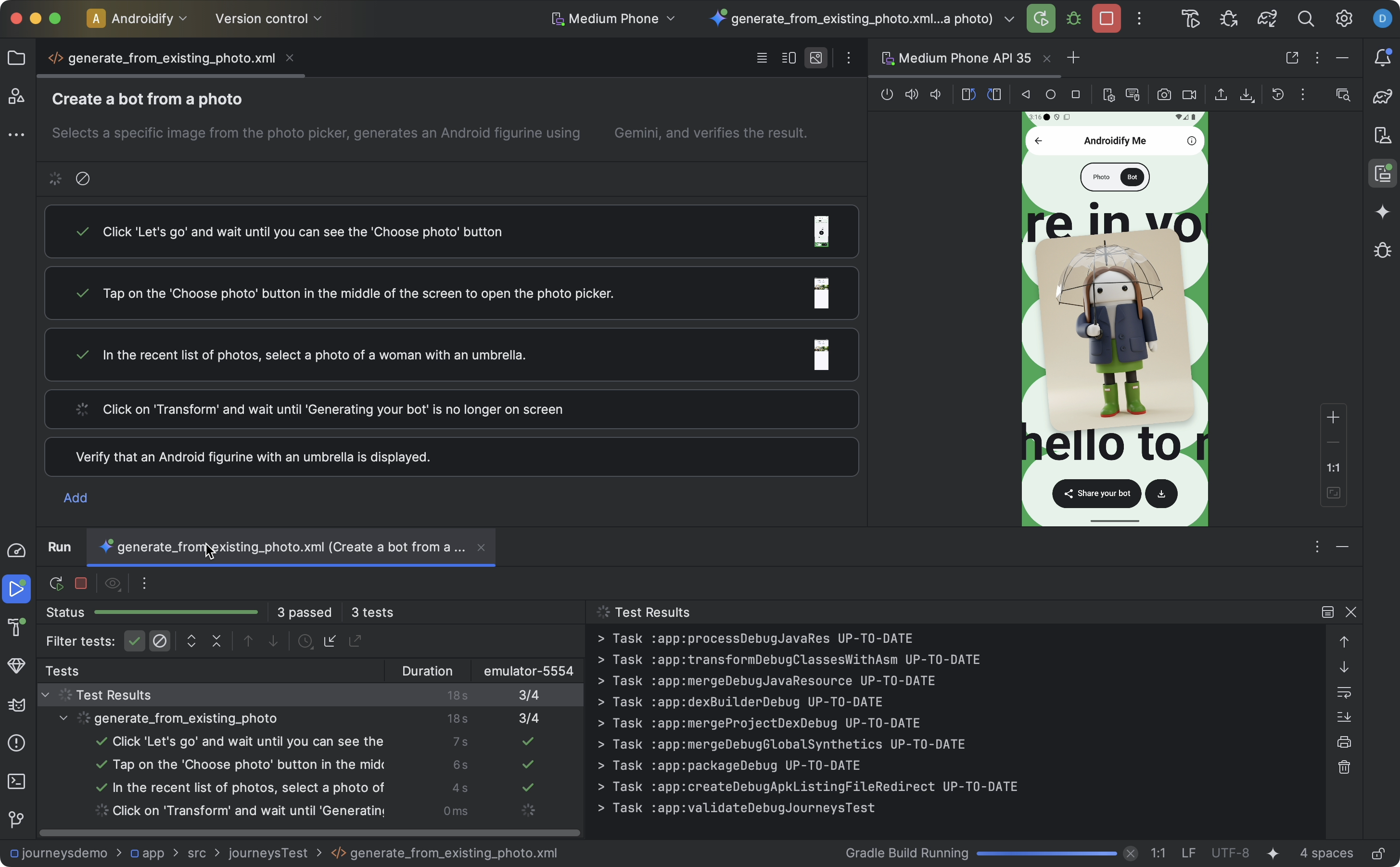
Untuk menguji perjalanan, lakukan hal berikut:
- Pilih perangkat target dari toolbar utama, seperti yang Anda lakukan saat menjalankan pengujian berinstrumen.
- Buka file XML perjalanan yang ingin Anda uji dan buka di editor.
- Di editor, lakukan salah satu tindakan berikut:
- Jika Anda berada di tampilan Design, klik
 Run Journey.
Run Journey. - Jika Anda berada di tampilan Code, klik
 Run
Run di gutter di samping tempat nama perjalanan ditentukan dalam XML.
- Jika Anda berada di tampilan Design, klik
Android Studio membuat konfigurasi Pengujian Perjalanan untuk Anda dan menjalankannya di perangkat target. Selama eksekusi, Android Studio mem-build dan men-deploy aplikasi Anda, dan terhubung ke Gemini untuk menentukan tindakan yang akan dilakukan untuk setiap langkah perjalanan Anda.
Hasil terbatas juga ditampilkan di editor saat menjalankan perjalanan, seperti screenshot, tindakan yang diambil, dan alasan selama eksekusi setiap langkah dalam perjalanan Anda. Cukup arahkan kursor ke thumbnail di editor untuk melihat informasi selengkapnya. Hal ini dapat membantu saat melakukan iterasi pada perintah dalam perjalanan Anda.
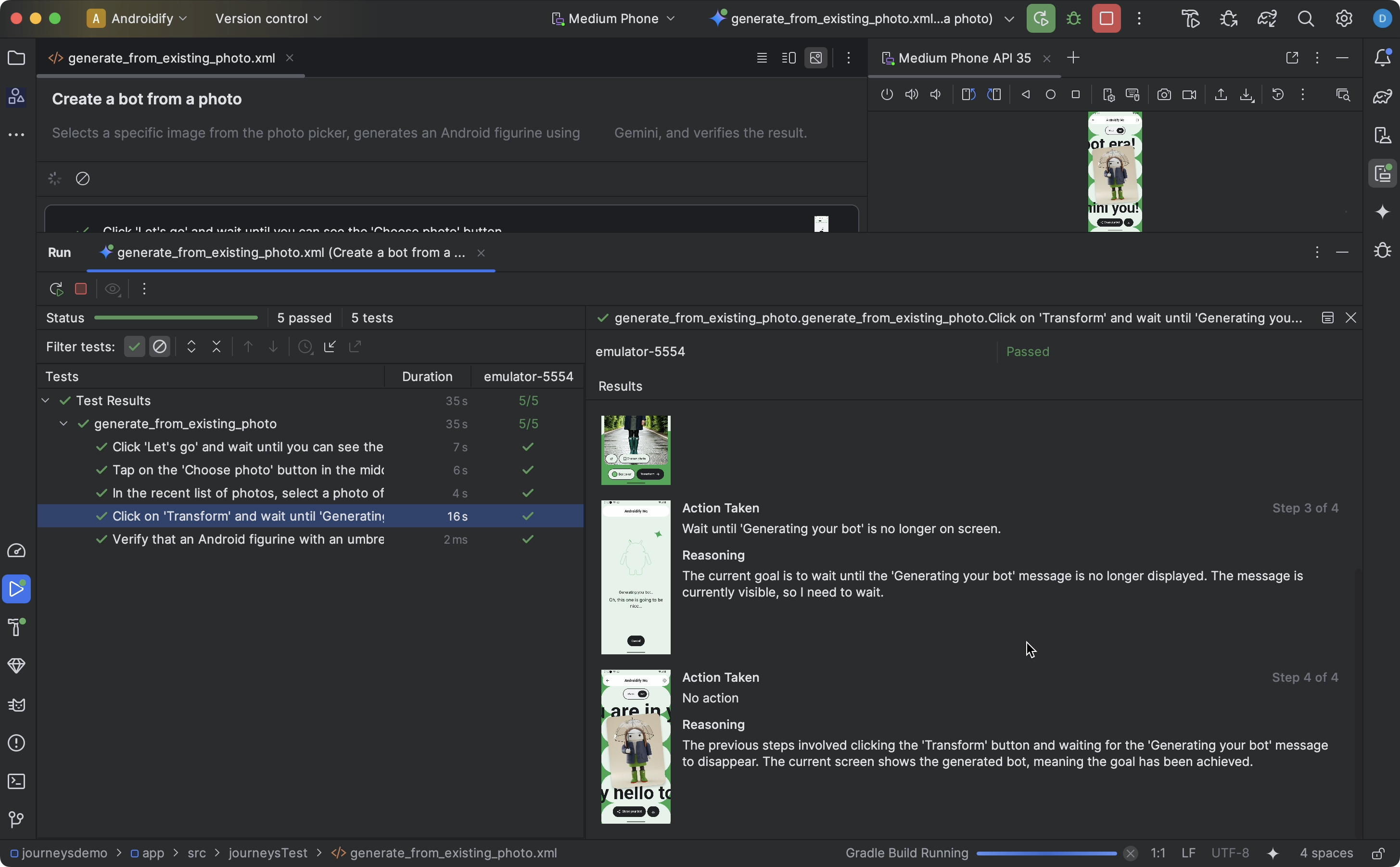
Lihat hasil
Saat Android Studio selesai menguji perjalanan Anda, panel hasil pengujian akan muncul secara otomatis untuk menampilkan hasilnya.
Dibandingkan dengan pengujian berinstrumen lainnya yang mungkin Anda jalankan di Android Studio, ada beberapa perbedaan dalam cara hasil perjalanan ditampilkan.
- Panel Pengujian membagi perjalanan menjadi beberapa langkah terpisah. Anda dapat mengklik setiap langkah untuk mengetahui informasi selengkapnya tentang cara Gemini menjalankannya.
- Panel Hasil menampilkan informasi lengkap untuk membantu Anda memahami cara Gemini memahami dan merumuskan perjalanan Anda, serta cara perjalanan tersebut dijalankan.
- Screenshot yang dikirim ke Gemini ditampilkan sebagai bantuan visual pada setiap tindakan dalam langkah.
- Setiap tindakan yang diambil dan alasan Gemini melakukan tindakan tersebut akan dijelaskan di samping setiap screenshot.
- Setiap tindakan dalam langkah diberi nomor.
Masalah umum
- Saat menguji perjalanan, semua izin untuk aplikasi Anda akan diberikan secara default.
- Saat menguji perjalanan di perangkat yang menjalankan Android 15 (API level 35), Anda mungkin melihat peringatan di perangkat yang bertuliskan "Aplikasi Tidak Aman Diblokir" untuk "AndroidX Crawler". Anda dapat mengklik Instal tetap untuk mengabaikan pemeriksaan ini. Atau, Anda dapat Mengonfigurasi opsi developer di perangkat dan menonaktifkan opsi untuk Memverifikasi aplikasi melalui USB.
- File perjalanan saat ini tidak muncul di tampilan Android di panel Project. Untuk melihat file perjalanan dalam project Anda, gunakan tampilan Project.
- Jika beberapa tindakan dalam perjalanan memiliki perintah yang sama persis, hasil pengujian yang ditampilkan di editor perjalanan mungkin salah. Secara khusus, semua tindakan dengan perintah duplikat akan menampilkan hasil pengujian yang terkait dengan instance perintah tersebut yang terakhir diperbarui. Untuk mengatasi hal ini, pastikan setiap tindakan memiliki perintah yang unik—misalnya, dengan menambahkan awalan atau akhiran yang berbeda.
- Pop-up stilus muncul untuk kedua kalinya saat keyboard dimuat di emulator baru. Pop-up ini biasanya menyebabkan pengujian yang berinteraksi dengan kolom teks gagal. Jika hal ini terjadi, tutup pop-up dan jalankan ulang perjalanan.
- Artefak crawler aplikasi terkadang dapat muncul dalam alasan agen.
- Eksekusi perjalanan terkadang gagal dengan
IllegalStateException. Jika hal ini terjadi, Anda dapat mengklik Test Results untuk melihat error lengkapnya. Jika Plugin Android Gradle (
com.android.application) tidak ditentukan dalam filebuild.gradletingkat teratas, Anda mungkin melihat error berikut saat menjalankan perjalanan:Failed to apply plugin class 'com.android.tools.journeys.JourneysGradlePlugin'Untuk mengatasinya, pastikan plugin ditentukan dalam file
build.gradlelevel teratas. Lihat Mengonfigurasi sistem build Android untuk mengetahui informasi selengkapnya.

